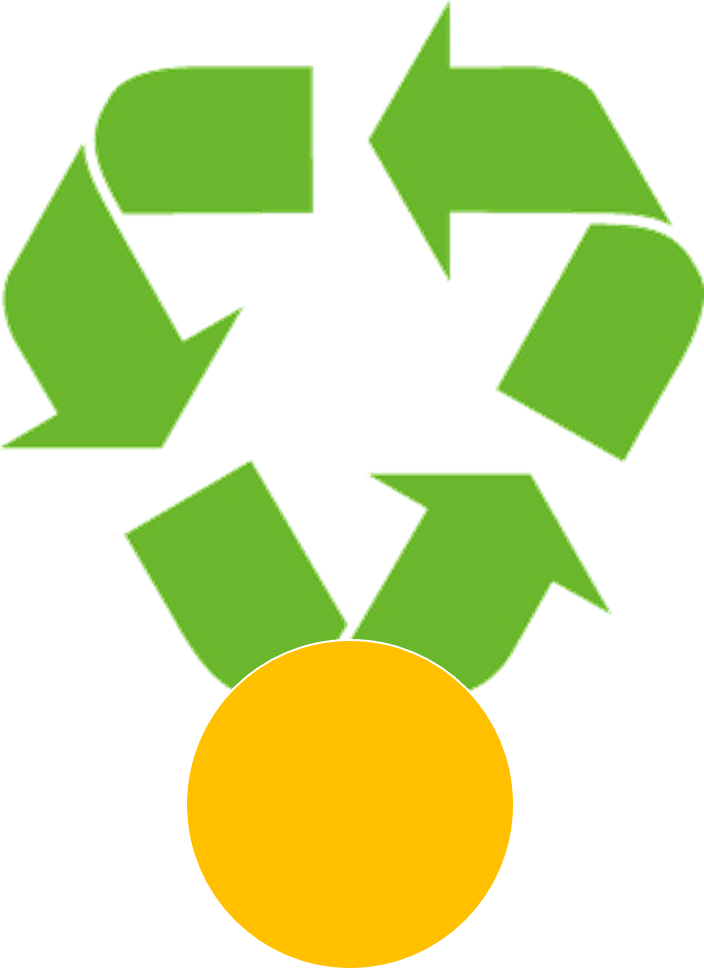角2封筒から作るMy都市鉱山バッグ
角2封筒、カッター、パソコン(Microsoft wordが印刷できる)、プリンタ(A4が印刷できる)
があれば、地域に合わせた回収場所などを書いたMy都市鉱山バッグができます。
その正面には かわいい絵をかいてもらうこともできます。
いま、東京タワーキッズ博士で子供たちに作ってもらって持ち帰ってもらったバッグの写真をインスタグラムに載せています、#都市鉱山2020bag で検索して いいねをしてあげてくださいね。 また、作ったバッグも インスタグラムに #都市鉱山2020bag をつけてアップしてくださいね。
さあ、いよいよ始めましょう。
- A4の書類を入れることができるとして売られている角2封筒を準備
- 封筒を正面から見て、右側を3cm切り21cmの幅にして、A4プリンターで印刷できるようにする


- プリンタ後部の手差しに、封筒の底を先頭にして表面を印刷するように入れる
- 「myumbag.docx」をダウンロード
- 「我が家の都市鉱山から金銀銅…」のページのみを印刷(正面)

- その際に、「印刷領域を超ええている」のメッセージが出ても無視する
- 「myumbag.docx」で3ページ目以降の市・区の例を参照に、回収場所情報を1ページ目の四角の中に書き込む。

- 封筒の裏側を、前と同じく底を先頭にセットし、印刷。(背面)
- この段階で、正面の枠の中に可愛い絵をかいてもらいましょう
- さて、いよいよ作成にかかります。作り方は二つあります。封筒の底を切って前夫開いて作るA「開き」タイプ、封筒の底がつながっているのを生かしてくるB「繋ぎ」タイプがあります。A「開き」タイプは11番、B「繋ぎ」タイプは21番に行きます。
- 底の部分を鋏の刃やペパーナイフで切り、A3大の紙にします。


- 封筒のふたの部分は邪魔なので折っておきます。
ここで、バッグの両面にある四角の辺の延長線に下図のように名前を付けておきます。

- まず赤ABと赤CDをそれぞれ内側に折ります。


- 茶EFと茶GHもそれぞれ 内側に強く折り目をつけて、開きます。
- 緑IJと緑KLを 内側に強く折り目をつけた後、垂直に立てます。

- トシコさんのある方から、青MQを谷折にしてトシコさんの下の茶EMを緑JMに重ねトシコさんを側面に出します。


- トシコさんの裏の三角形の部分を強く折りつけて、その上から後面側についた側面をトシコさんの後ろ側に折りつける。(三角の部分は中心からずれて重なります)



- トシコさんのある正面からの側面部の下に、後から折った背面からの側面部を差し込みます


- さるるのいる反対側の側面も同じようにして、トシコさんのほうもさるるの方も、重なった部分をホッチキスで止めます。 (真ん中から外して止めておくと、つぶして持ち運ぶときホッチキスが邪魔になりません)
- この後は、B「繋ぎ」タイプと同じで 30番に飛びます。
- せっかく側面がつながっているのなら、それを生かそうというのがB「繋ぎ」タイプです。
- こちらも封筒のふたの部分は折っておきます。

- 茶EFと茶GHがかつなった部分に両方向から折ぐせをつけておきます。


- 癖がついたら、今度は緑IJと緑KLのそれぞれに、両方向から折ぐせをつけ、封筒サイズにもどします。


- 上側の赤AB と 赤CD がおれるように バッグの上側になる封筒の底の部分を少し切ります。

- 赤AB と 赤CDをそれぞれ内側に折り込みます。


- そこになる部分を上にして、折りぐせを生かして、さるるの側面を直角に立てます。その際、サルルの下に三角形ができる形になります。 その三角形を底に折りつけます。


- 反対側の側面、トシコさんの方を、17 18 と同じように側面を作ります。その際、一度内側に折り込んで側面に出すと楽です。


- ホッチキスで止めて、B「繋ぎ」タイプもバッグの形ができました。あとはA{「開き」もB「繋ぎ」も一緒です。

- 二孔ポンチで、上部の折り重ねて強化した部分に穴をあけます。


- そこに紐を通して、手提げ紐にし、できあがり。